Come installare le app di Windows 10 con un account locale
Varie / / February 14, 2022
A partire da Windows 8, Microsoft ha introdotto una funzionalità che consente a un utente di accedere a un account Microsoft come account predefinito gestire Windows. Proprio come abbiamo un account Google per Android e un Apple per iOS, l'account Microsoft è stato introdotto per semplificare le funzionalità di sincronizzazione. Lo stesso account può essere utilizzato su altri dispositivi come uno smartphone per sincronizzare tutti i dati dell'utente senza interruzioni.

Gli utenti che hanno eseguito l'aggiornamento a Windows 10 da Windows 7, è probabile che si trovino ancora su un account locale. L'utilizzo di un account locale garantisce la tua privacy e impedisce a Microsoft di raccogliere dati personali su di te. Inoltre, utilizzando un account locale, puoi fare quasi tutto su Windows 10, ma non puoi installare app da Windows Store. Microsoft rende obbligatorio per gli utenti l'accesso utilizzando un account Microsoft e la personalizzazione di tutte le impostazioni prima che un utente possa scaricare qualsiasi cosa dallo Store.
Accedere utilizzando a Microsoft account è obbligatorio, ma c'è un modo per aggirare il quale puoi limitarlo al solo Store e continuare a utilizzare l'account locale in Windows 10. Diamo un'occhiata.
Accesso a Windows Store
Passo 1: Apri Windows Store sul tuo computer. Per impostazione predefinita, lo troverai sulla barra delle applicazioni o nel menu Start. Una volta avviato lo Store, fai clic sul pulsante di accesso nell'angolo in alto a destra, accanto al pulsante di ricerca.

Passo 2: Nella pagina che si apre, ti verrà chiesto di accedere utilizzando un account Microsoft. L'accesso con un account MS è obbligatorio poiché tutti i dati di fatturazione, i record di giochi e app e la cronologia verranno registrati. Se non ne hai uno, creare un account utilizzando un browser web sarebbe meglio che utilizzare l'opzione di registrazione che ottieni sullo Store.
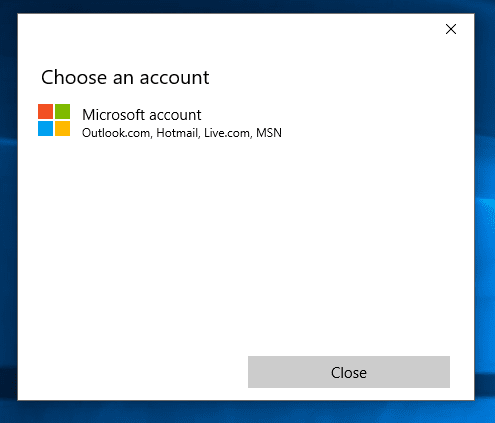
Passaggio 3: Quando vengono richieste le credenziali dell'account MS, accedi. Non avere fretta, sii lento e fai clic sul pulsante di accesso solo una volta poiché il passaggio successivo è molto importante.
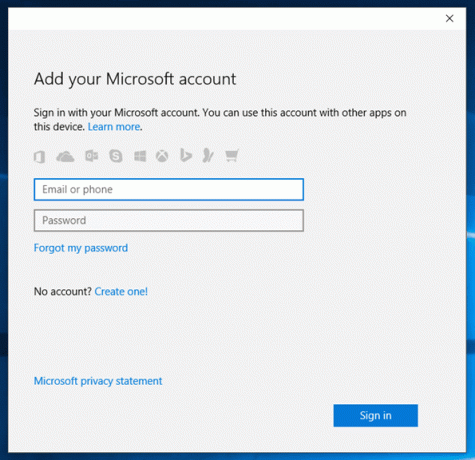
Passaggio 4: Successivamente, Windows ti chiederà di impostare l'account come predefinito per Windows 10. Assicurati di non utilizzare il Registrazione pulsante, ma utilizzare l'opzione Accedi invece a questa app. Questo è tutto, potresti installare app dallo Store e continuare a utilizzare Windows 10 su un account locale.

Conversione dell'account Microsoft in un account locale
Se hai già impostato l'account Microsoft come account predefinito per gestire Windows 10, ecco un modo semplice per disattivare e utilizzare l'account locale.
Fare clic sull'icona di notifica accanto all'orologio e al calendario e selezionare Tutte le impostazioni là.

Navigare verso Conti e troverai l'opzione per utilizzare un account locale. Una volta cliccato su di esso, ti verrà chiesto di confermare e digitare la password. Infine, verrai disconnesso e il tuo account verrà convertito in un account locale.
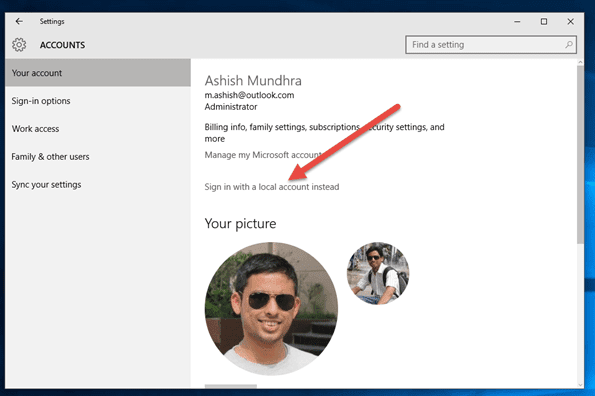
Il nostro angolo di Windows 10: Se non l'hai già fatto, prendi in considerazione l'idea di aggiungere un segnalibro la nostra pagina dei tag di Windows 10 per seguire la nostra continua copertura sull'argomento
Conclusione
È così che puoi utilizzare Windows Store senza utilizzare l'account Microsoft su Windows 10. Se hai dei dubbi, puoi chiedere loro nel nostro forum. Non dimenticare di controllare tutti gli articoli che abbiamo trattato su Windows 10 se hai appena eseguito l'aggiornamento.
Ultimo aggiornamento il 02 febbraio 2022
L'articolo sopra può contenere link di affiliazione che aiutano a supportare Guiding Tech. Tuttavia, non pregiudica la nostra integrità editoriale. Il contenuto rimane imparziale e autentico.



